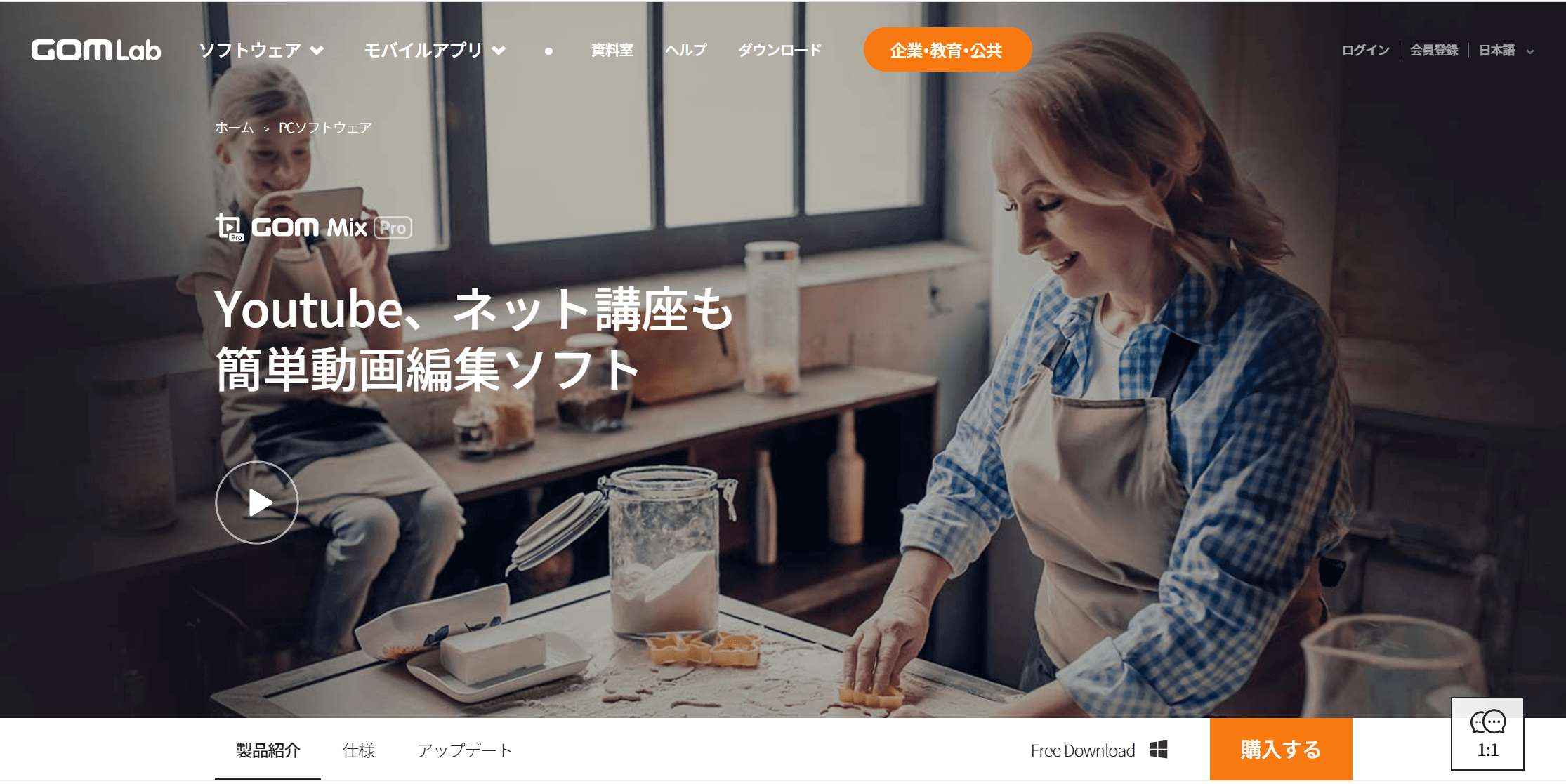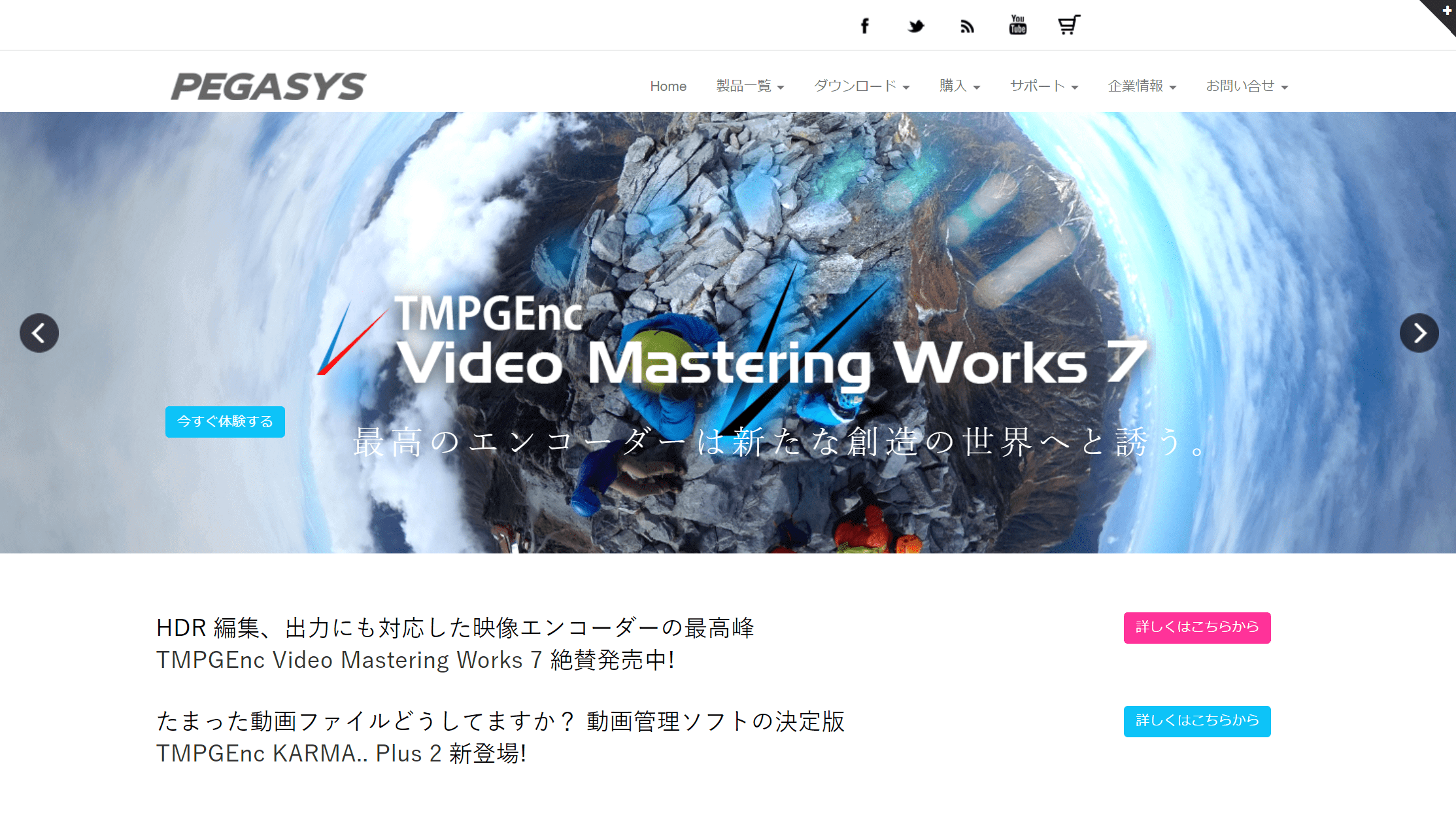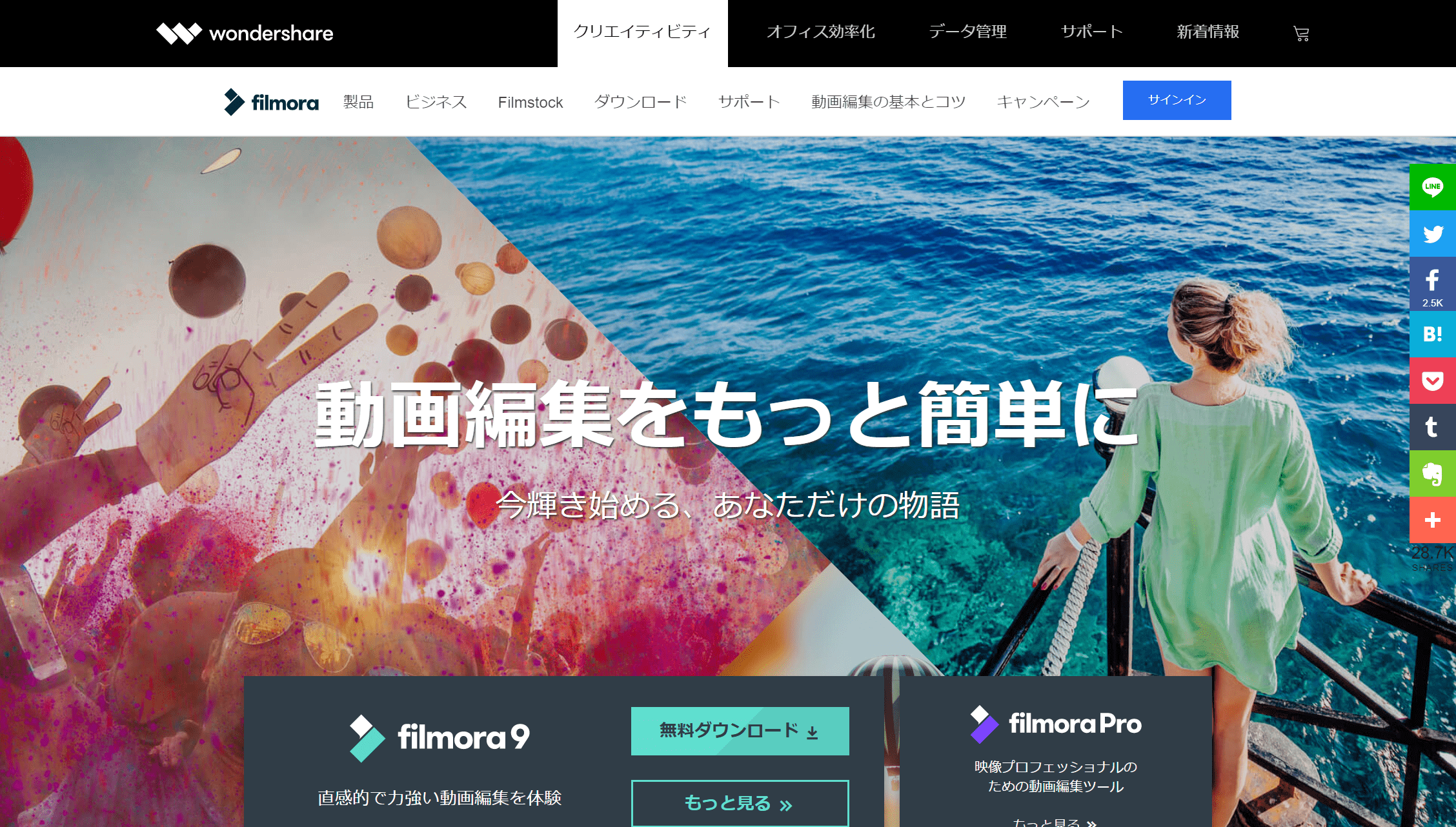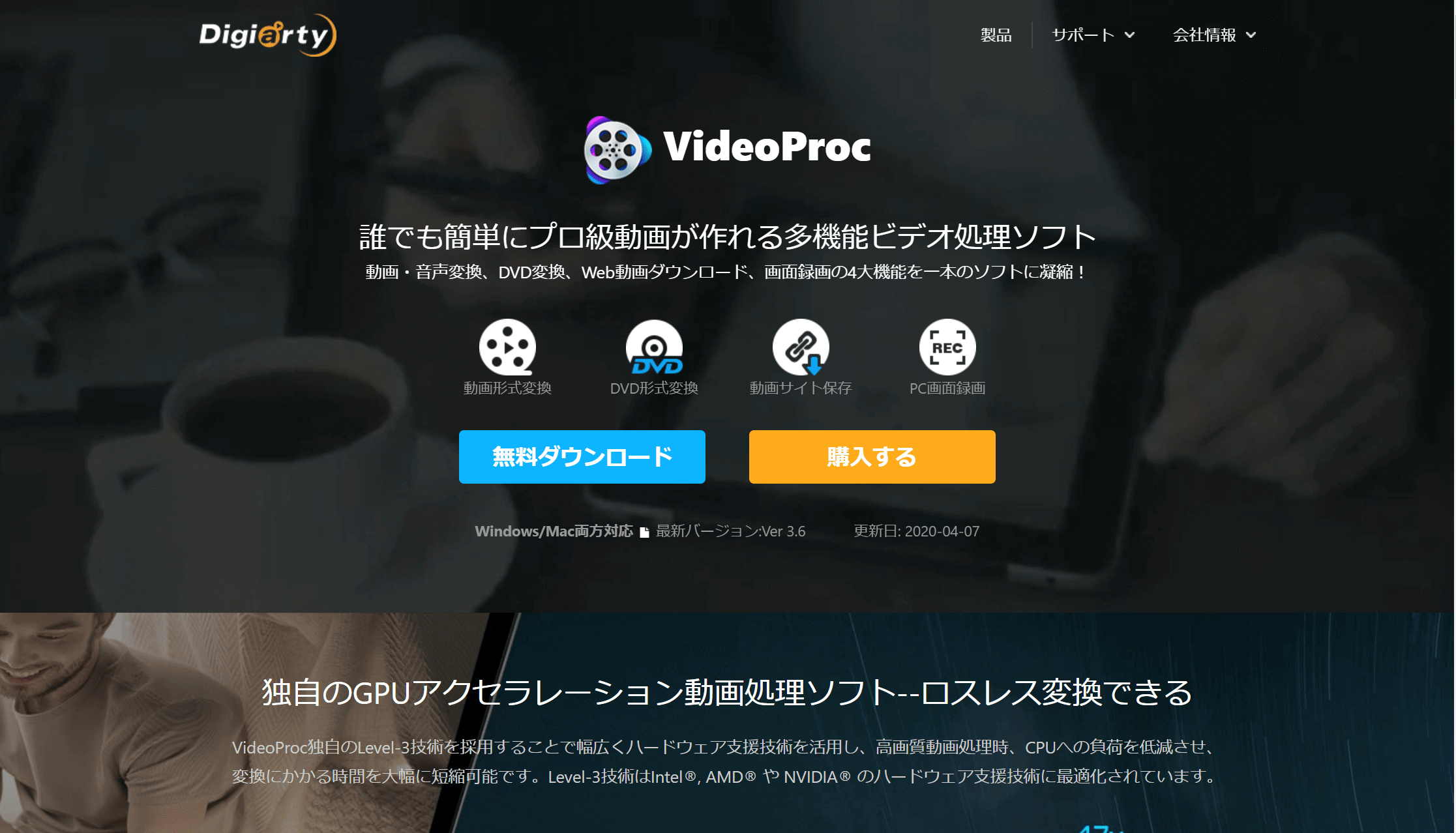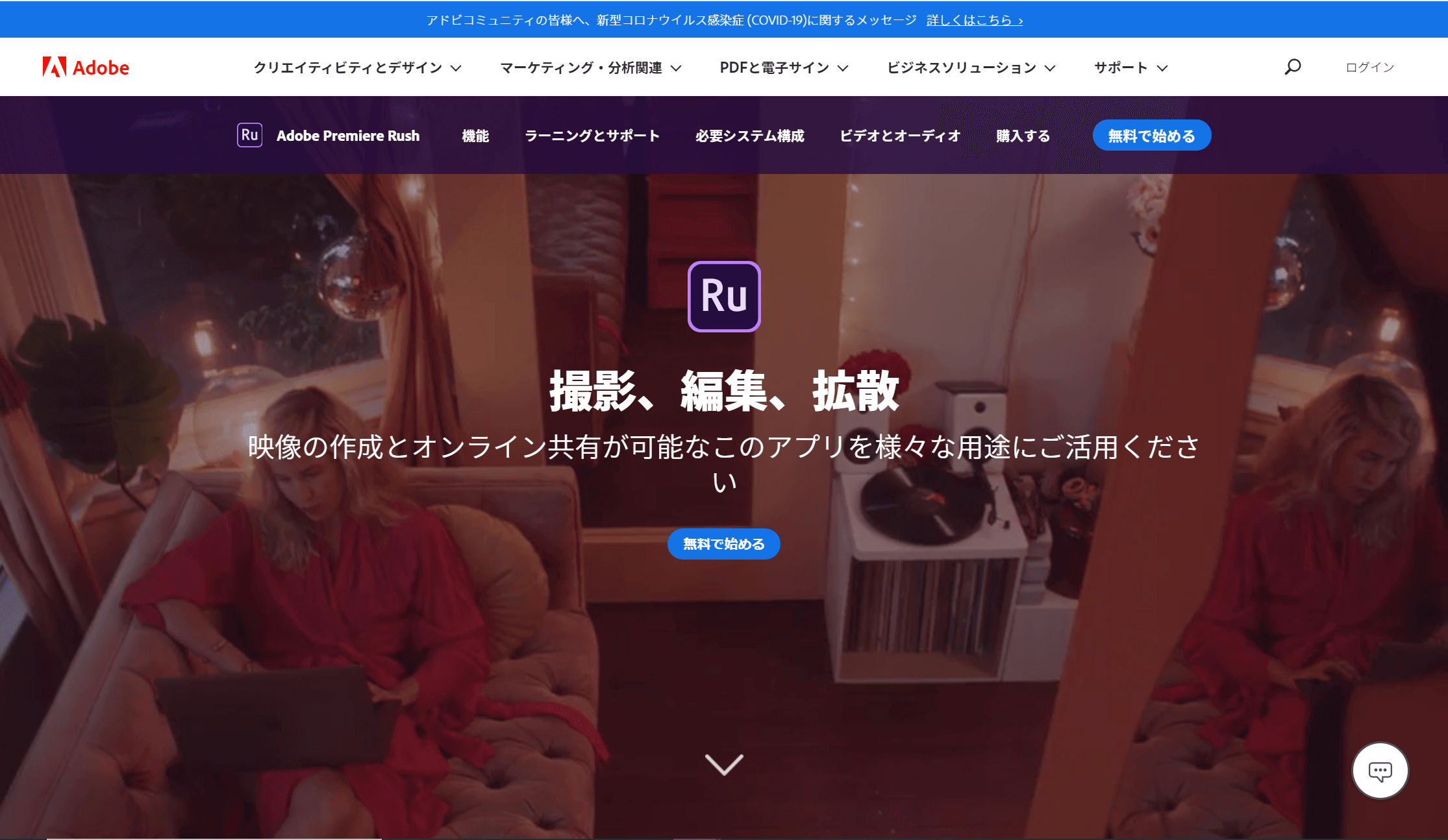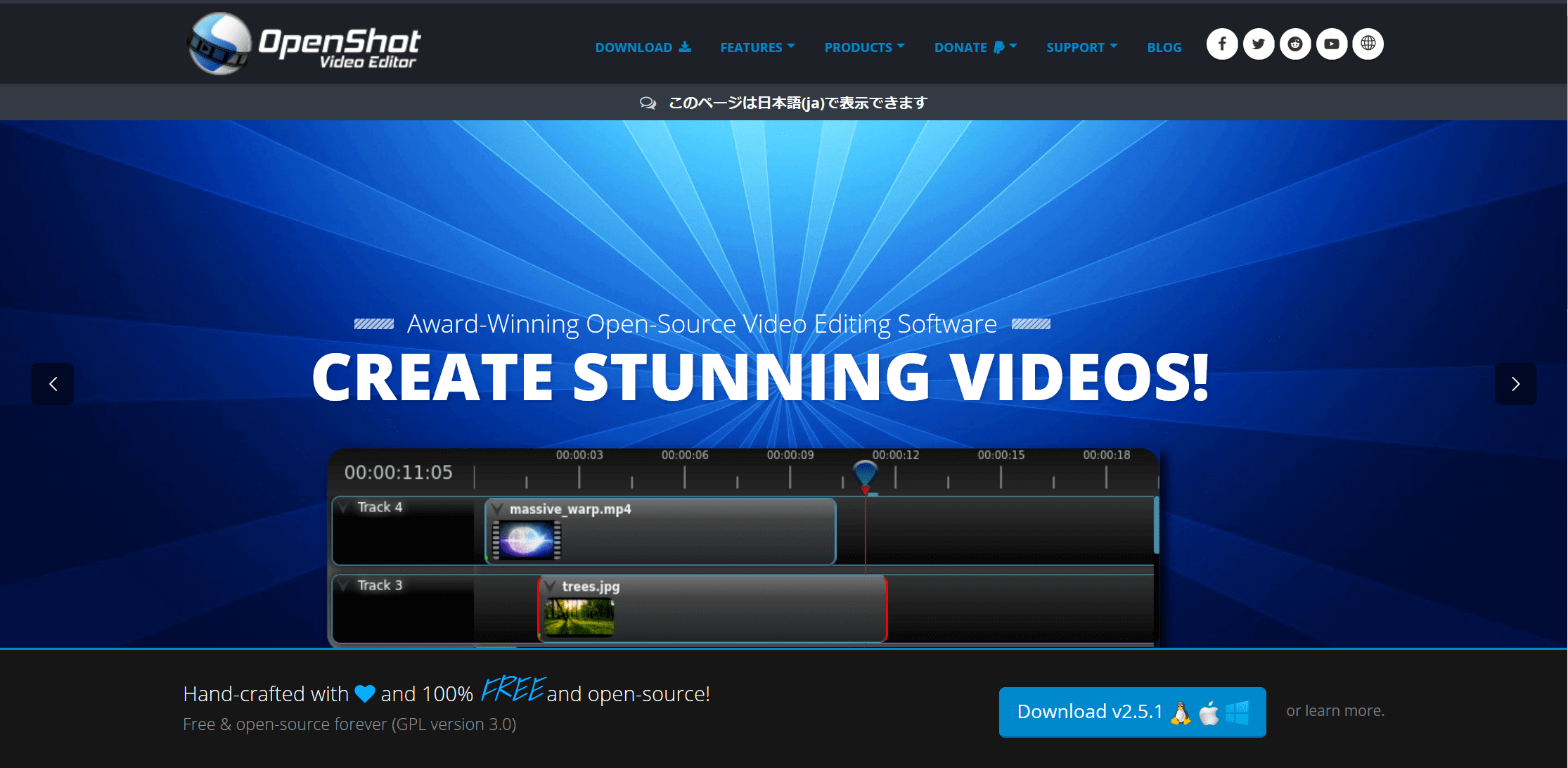「動画編集を始めてみたいけど、初心者だし、どんなソフトを使っていいかわからない」「いろいろ試したけど、使い勝手がいいソフトが見つからない」と悩んではいませんか?フリーソフトは初心者に優しいものから拡張機能があるプロ仕様までと様々で、実際使ってみたら操作が難しいうえに日本語の対応もしていなかったというソフトもあります。本記事では初心者でも簡単に始めることができる動画編集ツール7選をご紹介しますので、是非参考にして比較・検討してみて下さい。また、各ソフトの詳細記事も紹介するので最新バージョンをご確認の上、自分に合ったツールを試してみてください。
[toc]
動画編集ツール:GOM mix pro
GOM mix pro※サポートは、YouTube動画、結婚式ムービー、オンライン授業やネット講座まで様々な編集に活用できるソフトです。基本的なカット・分割・回転・反転・クロップの編集からフィルタ加工・画像の挿入・オーディオ・テキスト・画像やテンプレートなど様々なオーバーレイを使用することができ、マウス操作だけで簡単に華やかさを出せます。メディアソースリストが設置されているのでファイルの管理がとてもしやすく、編集した動画を直接YouTubeなどのSNSへアップすることも可能です。
※無料版はエンコーディング時間が10分の制限、ウォーターマーク挿入、広告表示があります。Windows 10・8.1・8・7対応
※対応する動画ファイル:mpeg・mpg・mpe・mpv2・mp2v・m2t・m2ts・m1v・m2v・mp4・vob・trp・tp・ts・avi・divx・asx・wmx・asf・wm・mv・wmd・mov・ivf・ogm・mkv・vp6・xvd・flv・mts・m4v・gom・webm・m4a
動画編集ツール『GOM mix pro』の詳細記事
詳しくは「GOM mix pro」簡単な操作でプロ級の編集ができる動画編集ソフト
動画編集ツール:TMPGEn
TMPGEn※サポートは、文字(テロップや字幕)の追加・カット・統合・音声のレイヤー編集・回転・リサイズ・色調整など、動画編集で必要な機能が多く揃っています。H.265/HEVC の 8K 10bit 4:2:2 出力にも対応しているので、HDRカメラなどで撮影した映像も、画質を落とすことなく編集・出力が可能です。操作はクリップを並べるだけで連結した映像を作成することができ、シンプルなインターフェースで知識不要で簡単に操作を行えます。高画質であり、1フレームカットができるので、映像のクオリティにこだわりたい人におすすめです。
※無料版は30日間の利用制限有り。Windowsの対応OS要確認
動画編集ツール『TMPGEn』の詳細記事
詳しくは「TMPGEnc」簡単操作で多機能な無料の動画編集・変換ソフト
動画編集ツール:EDIUS Pro 9
EDIUS Pro 9※サポートは、世界中の主要な放送局やプロフェッショナルな映像作成現場で使用されている動画編集ソフトです。4K、HDR、Log素材の編集がスピーディーに行えることに特化しており、各社カメラメーカーのみならず、ドローンやスマートフォンの映像も容量が小さい他のフォーマットに変換せずに編集することが可能となっています。また、タイムラインやシーケンスを利用した動画編集、タイトルやオーディオ(BGM)追加、エフェクト(効果)設定、マルチカム編集・プロキシ編集・3D編集など豊富な編集機能が搭載され、カスタマーのフィードバックをもとにインターフェースの改良もされており、ドラッグ&ドロップで操作も簡単です。
※体験版は30日間の利用制限がありますが全機能利用可能。Windows対応OS要確認。
動画編集ツール『EDIUS Pro 9』の詳細記事
詳しくは「EDIUS pro 9」操作性抜群の動画編集ソフト
動画編集ツール:filmora
filmoraは、タイムライン上に100件以上のトラックを追加することが可能で、4000を超える編集素材の使用、フリーンスクリーンを使ったクロマキー合成、キーフレーム編集、オーディアイコライザ、ノイズ除去などあらゆる動画編集が行えます。「簡単編集モード」と「高度編集モード」があるので、自分のレベルに合った使い方が可能です。直感的に動画が編集できるインターフェースなので、誰でも簡単におしゃれな映像を作成することができます。
※体験版はウォーターマークが入っていますが、有料版と同じ機能が含まれています。Windows・Mac対応
動画編集ツール『filmora』の詳細記事
動画編集ツール:VideoProc
VideoProc※サポートは、カット・クロップ・結合・エフェクトを使って、映画のようなムービーの作成や、手振れ補正、ノイズ除去、GIF、容量の大きい映像の変換・圧縮・リサイズが可能です。3つの録画モードがあり、PC/iPhoneの作成やピクチャーインピクチャー(PIP)にも対応しており、ゲームプレイの録画やライブ配信を録画して保存できます。
※体験版は一部機能のみ利用可能。ウォーターマーク挿入、5分間だけのコンテンツ処理です。Windows・Mac対応
動画編集ツール『VideoProc』の詳細記事
詳しくは「VideoProc」※動画の編集・ファイル形式の変換など
動画編集ツール:Adobe Premiere Rush CC
Adobe Premiere Rush CC※サポートは、プロジェクトが自動的にクラウド上へ同期されるので、デスクトップでもスマートフォンでもすぐに編集ができて、簡単にSNSへ動画投稿できるアプリです。クリップ・トリミング、合成、テキスト、音楽の挿入などができ、YouTubeやInstagramなどのSNSへの投稿はアプリから直接行うことが可能です。
※無料スタータープランは書き出し3回まで、2GBのクラウドストレージ、Adobe Fontsのみの利用制限があります。iOS版、Mac版、Android版、Windows版を提供。
動画編集ツール『Adobe Premiere Rush CC』の詳細記事
詳しくは「Adobe Premiere Rush CC」オールインワン動画編集アプリ
動画編集ツール:OpenShot
OpenShot※サポートは、クリップのリサイズ、スケーリング、トリミング、スナップ、回転、切り出し、イメージの重ね合わせ、テキスト、音声のミキシングと基本的な動画編集のほか、合成、キーフレームアニメーションが作成可能な完全無料の動画編集ツールです。インターフェース画面はドラッグ&ドロップで初心者でも直感的に操作できる仕様になっています。まずは無料ソフトで基本的な編集をして経験を積みたいという人にはおすすめです。Linux、Mac、Windows対応